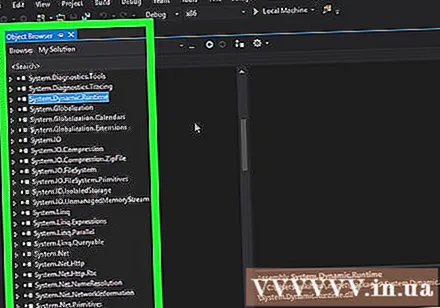Автор:
Peter Berry
Дата На Създаване:
18 Юли 2021
Дата На Актуализиране:
18 Юни 2024

Съдържание
Файлът Dynamic Link Library или DLL файлът е основната основа за традиционното програмиране на Windows. Тези файлове се използват от програмите за внедряване на допълнителни функции и библиотеки, без да се налага да бъдат интегрирани в програмата. Понякога DLL файл се споделя от много програми. За повечето потребители DLL файловете работят във фонов режим и рядко се налага да взаимодействате с тях. Но понякога ще трябва да регистрирате DLL, за да може новоинсталираната програма да работи правилно. Ако се интересувате от кодиране, откриването как се изгражда DLL може да бъде завладяваща тема.
Стъпки
Метод 1 от 2: Използвайте DLL файлове
Разберете какво е DLL файл. DLL (динамична библиотека с връзки) е файл на Windows, използван от програмите за заявяване на налични функции. По същество те позволяват на Windows и други програми да си вършат работата, без да е необходимо тази функция да е вградена.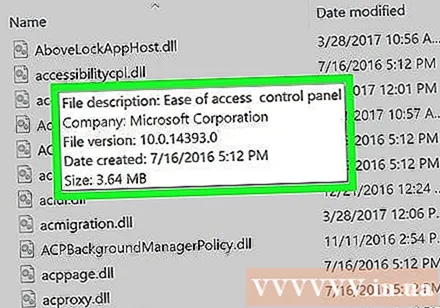
- DLL файловете са незаменима част от програмирането на Windows, те помагат на програмите да работят по-гладко и ефективно.

Обикновените потребители няма да имат нужда да отварят или взаимодействат с DLL файлове. За тях DLL съществува само във фонов режим. Програмите инсталират и заявяват DLL файловете автоматично, така че преместването на DLL файлове може да доведе до сериозни системни проблеми.- Понякога, по време на инсталирането на някои програми, генерирани от общността, ще бъдете помолени да поставите DLL файлове на определени места. Не забравяйте да се доверите на програмата, преди да следвате инструкциите, тъй като DLL файлът може да стане злонамерен.
- Ако се интересувате от това как се изграждат DLL файлове, моля, вижте следващия раздел.
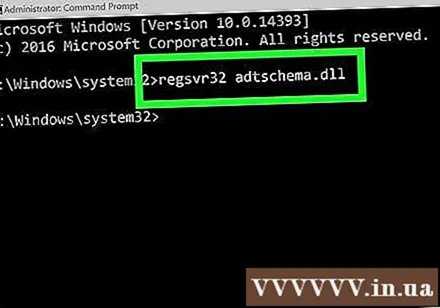
Регистрирайте нова DLL. Ако сте копирали ръчно DLL в директорията, която се използва, ще трябва да регистрирате DLL в системния регистър на Windows, преди да я използвате. Обърнете се към документацията, предоставена от програмата, ако е необходимо да направите тази стъпка (тъй като това е изключително рядко за повечето програми на Windows).- Стартирайте командния ред. Можете да намерите програмата в менюто "Старт" или да натиснете клавиш Windows + R и да напишете cmd. Придвижете се до местоположението на новия DLL файл.
- Ако използвате Windows 7 или по-напреднала операционна система, отворете папката, съдържаща DLL файла, натиснете Shift, след това щракнете с десния бутон на мишката върху папката и изберете "Отваряне на командния прозорец тук". Командният ред ще се стартира директно в тази директория.
- Тип regsvr32 dllname.dll след това натиснете Enter. Това ще добави DLL файла към прозореца на системния регистър.
- Тип regsvr32 -u dllname.dll за да премахнете DLL файла от прозореца на системния регистър.
Метод 2 от 2: Декомпилирайте DLL файла

Изтеглете и инсталирайте компилатор за възстановяване. „Компилатор за възстановяване“ е програма, която ви позволява да видите изходния код, използван за изграждане на файл или програма, в този случай DLL файл. За да видите кода, който кара DLL да работи, трябва да използвате компилатор за възстановяване, за да декомпилирате файла в четим код. Отварянето на DLL файл без използване на компилатор за възстановяване (като например отваряне на DLL файл с Notepad) ще доведе само до смесване на нечетливи символи.- dotPeek е един от най-популярните безплатни компилатори за възстановяване. Софтуерът е достъпен на.
Отворете DLL файла на компилатора за възстановяване. Ако използвате dotPeek, просто кликнете върху „Файл“ → „Отваряне“ и след това потърсете DLL файла, който искате да декомпилирате. Ще откриете съдържанието на DLL, без да засягате системата.
Използвайте прозореца "Assembly Explorer", за да прегледате DLL файлови възли. DLL файловете се състоят от "възли" или кодови модули, които работят заедно, за да формират цели DLL файлове. Можете да разширите всеки възел, за да видите допълнителните възли (ако има такива), които той съдържа.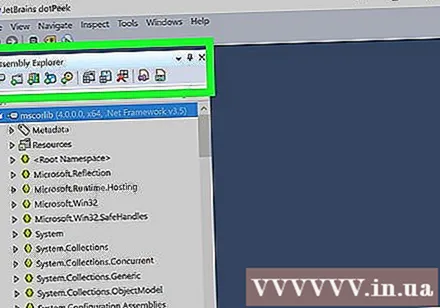
Щракнете двукратно върху бутон, за да видите кода му. Кодът на избрания от вас възел ще се появи в десния прозорец на dotPeek. Можете да превъртите надолу отгоре надолу на кода, за да го видите. dotPeek ще покаже кода в C # или програмата ще зареди допълнителни библиотеки, за да можете да видите изходния код.
- Ако бутонът изисква добавяне на библиотека за преглед на кода, dotPeek ще се опита да го изтегли автоматично.
Детайлизирайте различния код. Ако забележите парче код, което не разбирате, можете да използвате функцията за бърза документация, за да видите какво прави командата.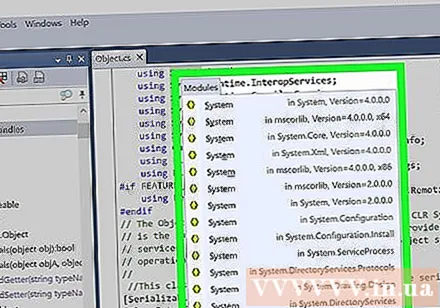
- Поставете показалеца на мишката върху кода, който трябва да изучите, в рамката на Code Viewer.
- Натиснете Ctrl + Q, за да заредите прозореца за бърза документация.
- Следвайте хипервръзките, за да се задълбочите във всеки аспект на кода, който анализирате.
Експортирайте кода на езика Visual Basic. Ако искате ръчно да обработите, редактирате и изградите файла, можете да го експортирате в Visual Studio. Кодът ще бъде експортиран в C #, дори ако първоначално е написан на различен език.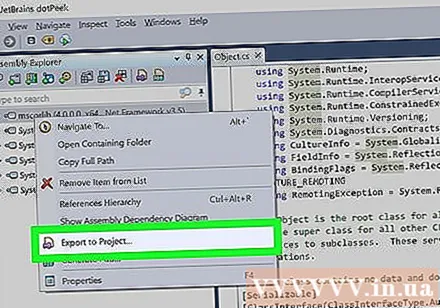
- Щракнете с десния бутон върху DLL файла в прозореца на Assembly Explorer.
- Изберете „Експортиране в проект“.
- Изберете опции за изход. Можете да изберете проектът да бъде отворен незабавно в инструмента Visual Studio, ако искате да започнете да работите веднага.
Редактиране на код в Visual Studio. След като проектът се зареди в Visual Studio, ще имате пълен контрол върху редактирането и изграждането на вашия персонализиран DLL. реклама